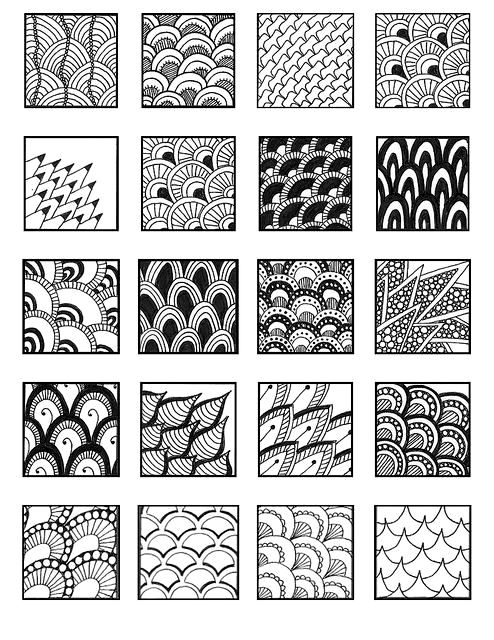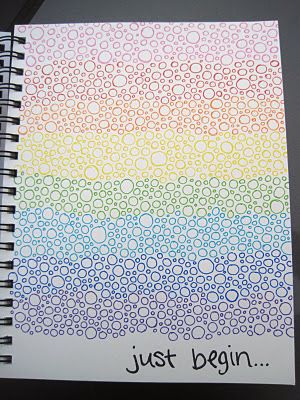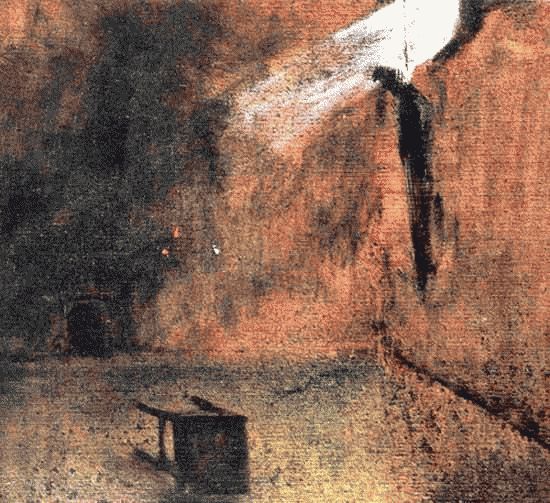Оцифровать картину холст на подрамнике, масло. Оцифровка картин
Оцифровка старых фото в домашних условиях
 Здравствуйте.
Здравствуйте.
Наверняка у каждого в доме есть старые фотографии (возможно есть, даже очень старые), некоторые частично выцвели, с дефектами и т.д. Время берет свое, и если их не «перегнать в цифру» (или не сделать копию с них), то спустя какое-то время — такие фото можно потерять навсегда (к сожалению).
Сразу хочу сделать сноску, что я не профессиональный оцифровщик, поэтому информация в этом посте будет из личного опыта (до чего дошел я методом проб и ошибок :)). На этом, думаю, предисловие пора заканчивать…
1) Что необходимо для оцифровки…
1) Старые фотографии.
Это, наверное, у вас есть, иначе вам эта статья была бы неинтересна…

Пример старого фото (с которым я буду работать)…
2) Планшетный сканер.
Подойдет самый обычный домашний сканер, у многих есть принтер-сканер-копир.

Планшетный сканер.
Кстати, а почему именно сканер, а не фотоаппарат? Дело в том, что на сканере удается получить очень качественное изображение: не будет ни бликов, ни пыли, ни отражений и прочего. При фотографировании старой фотографии (извиняюсь за тавтологию) очень сложно подобрать ракурс, освещение и др. моменты, даже, если у вас дорогой фотоаппарат.
3) Какой-нибудь графический редактор.
Так как, одна из самых популярных программ для редактирования фото и картинок — это Фотошоп (к тому же, у большинства на ПК он уже имеется ), то его и буду использовать в рамках этой статьи…
2) Какие выбрать настройки сканирования
Как правило, вместе с драйверами на сканер устанавливается и «родное» приложение для сканирования. Во всех таких приложениях можно выбрать несколько важных настроек сканирования. Рассмотрим их.

Утилита для сканирования: перед сканированием, открываем настройки.
Качество изображения: чем выше качество сканирования — тем лучше. По умолчанию, часто в настройках указано 200 т/д. Рекомендую вам выставить не менее 600 т/д, именно это качество позволит получить качественный скан и работать далее с фото.
Режим цветности при сканировании: даже если фотография у вас старая и черно-белая, рекомендую выбрать цветной режим сканирования. Как правило, в цвете фотография получается более «живая», на ней меньше «шума» (иногда хорошие результаты дает режим «оттенки серого»).
Формат (для сохранения файла): на мой взгляд, оптимально выбрать JPG. Качество фото не снизится, а вот размер файла станет намного меньше чем BMP (особенно актуально, если у вас 100 и более фото, которые могут значительно отнять место на диске).

Настройка сканирования — точки, цвет и пр.
Собственно, далее сканируете все свои фото с таким качеством (или более высоким) и сохраняете в отдельную папку. Часть фото, в принципе, можно считать что вы уже оцифровали, другую — необходимо немного подправить (я покажу как поправить самые грубые дефекты по краям фото, которые чаще всего встречаются, см. картинку ниже).

Исходное фото с деффектами.
Как исправить края фото, где есть дефекты
Для этого как раз и понадобиться графический редактор (я буду использовать Фотошоп). Рекомендую использовать современную версию Adobe Photoshop (в старых инструмента, который я буду использовать, может не быть…).
1) Открываете фото и выделяете тот участок, который нужно исправить. Далее щелкаете правой кнопкой мышки по выделенному участку и выбираете из контекстного меню «Fill…» (я использую английскую версию Фотошопа, в русской, в зависимости от версии, перевод может несколько различаться: заливка, закраска, закрашивание и пр.). Как вариант, можете просто на время переключить язык на английский.

Выбор деффекта и заполнение его контентом.
2) Далее важно выбрать одну опцию «Content-Aware» — т.е. залить не просто однотонным цветом, а контентом из фото, который расположен рядом. Это очень крутая опция, позволяющая убрирать многие небольшие дефекты на фото. Так же можете добавить опцию «Color Adaptation» (адаптация цвета).

Заполнить контентом из фото.
3) Таким образом выделяете по очереди все небольшие дефекты на фотографии и заполняете их (как в шаге 1, 2 выше). В итоге у вас получится фото без дефектов: белых квадратов, замятий, складок, выцветших мест и пр. (по крайней мере, после удаления этих дефектов, фото выглядит гораздо привлекательнее).

Исправленное фото.
Теперь можно сохранить исправленный вариант фото, оцифровка завершена…
4) Кстати, в Фотошопе так же можно добавить какую-нибудь рамочку для вашего фото. Для этого воспользуйтесь инструментом «Custom Shape Form» на панели инструментов (обычно, располагается слева, см. скриншот ниже). В арсенале Фотошопа есть несколько рамок, которые можно подогнать в нужный размер (после вставки рамки в фото, просто нажмите сочетание кнопок «Ctrl+T«).

Рамки в Фотошоп.
Чуть ниже на скриншоте выглядит готовое фото в рамке. Согласен, что цветовая композиция рамки, возможно не самая удачная, но все таки…

Фото с рамкой, готово…
На этом статью оцифровки я завершаю. Надеюсь, скромные советы будут для кого-то полезны. Удачной работы 🙂
Оцените статью: Поделитесь с друзьями!pcpro100.info
Как оцифровать живые рисунки? - simply miu
Добрый день, Яна! Как и все остальные, хочу сказать спасибо за ваш жж и за книги, которые действительно на практике помогают и работают. Вопрос мой касается использования материалов и последующей работы и обработки картинок.Как-то вы писали, что на самом деле не важно, чем ты рисуешь: планшет, карандаши или тушь – просто одним удобнее рисовать так, а другим, используя настоящие материалы. Я как раз отношусь ко второй категории, потому что мне значительно проще рисовать на бумаге, чем на планшете, хотя я стараюсь практиковать и то, и другое. Но вот основной вопрос: как потом эти изображения подготовить к печати? Т.е. например я хочу выложить картинку тушью или карандашом на redbubble, как и что мне с ней сделать?
Ещё есть такая штука, что когда я смотрю на картинку в живую, она хорошо выглядит, потом я её сканирую, чищу вручную и становится ужас-ужас, как понять, будет ли картинка смотреться нормально или нет при печати, например, на футболках?
А ещё вопрос: вот на 1xrun – многие работы выполнены явно не на планшете, например Dearly_Beloved. http://1xrun.com/runs/Dearly_Beloved_-_Original_Artwork
Соответственно, как можно подобные иллюстрации подготовить к шелкографной печати?И главный вопрос: стоит ли мучится с настоящими материалами в плане постобработки или проще научится достойно рисовать на планшете, если в будущем я хочу через различные ресурсы (redbubble, society6) продавать продукты с напечатанными рисунками?
Спасибо вам большое!
Даша.
P.S. мои ссылки, чтобы было понятно, о чем речьorangepy.livejournal.com/tag/тушьorangepy.livejournal.com/tag/каранлаш
***
Здравствуйте!
Сейчас все еще существует множество отличных художников, которые рисуют иллюстрации для книг вручную, поэтому в отношении книжной графики у издательств все поставлено на поток. У авторов запрашивают оригиналы, в условиях издательства их спокойно сканируют или фотографируют, потом оригиналы возвращают.
Когда речь идет о журнальной графике, или более мелких заказах, конечно чаще случается, что редакции неохота возиться с оригиналами, и у автора просят файл. Для таких случаев нужно учиться снимать собственные работы нормально.
Тут есть два пути: научиться нормально работы фотографировать, либо научиться их нормально сканировать. То и другое требует некоторой техники и навыков. Я не сейчас уже не могу сказать, что лучше, т.к. тем и другим давно не занималась на совсем высоком уровне. Так что тут я буду рада любым советам от публики.
Я сама снимаю картинки своей мамы (она рисует карандашом на бумаге, и картинки у нее обычно побольше стандартного сканера, так что проще сфотографировать). Мне хватает выложить картинку на хороший свет, равномерный, со всех сторон, и сфотографировать зеркалкой. У меня света много, я давно купила большие (сборные) софтбоксы, обставляю картинку с трех сторон, камеру - на штатив с коленом, чтобы она была строго вертикально над картинкой, выставляю изо 100, навожу на резкость, и делаю снимок. Для жж и всяких календарей формата А4 хватает.
Помню, когда-то давно я пыталась работы сканировать. Там все становится непросто, как только у картинки есть хоть какая-то фактура - утолщения на поверхности начинают отсвечивать и бликовать. Поэтому я от сканеров отошла со временем. Но если у кого есть советы, как хорошо отсканировать оригинал - милости просим.
***
А вот графику, где просто черные контуры и пара цветов на белом, наверное лучше сканировать. Меньше будет всяких "заваленных уголов", и "разноцветного" белого.
***
Про цветоделение картинок для шелкографии - это отдельная и очень непростая тема. Безусловно, существуют способы разделить правильно цвета на чем угодно, если долго помучиться. Но такие картинки. как вы показываете, авторы часто изначально задумывают для шелкографии. И сразу так работают. Например, если бы я планировала вот такое напечатать шелкухой:
Я бы сразу нарисовала отдельно 3 картинки. Делается контур. Потом лист с контуром кладется на световой стол, и на новом листе рисуется (глкхим цветом, желательно черным) то, что потом будет темно-серой тенью на человеке. Еще на одном листе так же черным рисуется то, что потом будет красным. С каждой из этих картинок делается шелкографская матрица. А для серого фона просто берется пустая матрица, у которой хорошо заклеены края. Вот и все - печатаем светло-серой краской, сильно хорошо разбавленной шелкографской пастой, этот прозрачно-серый прямоугольник (это через пустую матрицу получается потрясающе - идеально гладко и равномерно). Потом поверх темно-серый, потом красное, потом контур. Если так стратегически подумать, все это будет в сто раз проще и быстрее, поэтому большинство таки делают.
В остальном, в интернете можно найти статьи именно про цветоделение для шелкографии (я как-то находила). Если цветов много, я бы сразу подумала о том, чтобы спокойно все разделить на 4 цвета, и печатать шелкуху как четырехцветку. Это получается дешевле, чем больше четырех матриц делать для отдельных цветов.
***
Дорогие читатели, все еще рисующие для работы руками: а чем вы оцифровываете работы?
P.P.S. На вопрос "стоит ли учиться рисовать планшетом" - ответ у каждого свой. если у вас есть возможность по-настоящему подружиться с этим инструментом, и добиться с его помощью желанных эффектов - стоит. Но есть люди, которые делают культ из того, как они вручную делают свои картинки, и это тоже замечательно. В рисовании автору должен нравится процесс. А как потом подать и продать результат, это уже дело третье.
miumau.livejournal.com
Как оцифровать фотографии самостоятельно. | internetideyka.ru
Многие сохранили первые старые фотографии бабушек и дедушек. Однако эти фото со временем могут оказаться утраченными, поэтому есть смысл оцифровать старые фото. Чтобы осуществить операцию оцифровки понадобится любой доступный сканер, графический редактор и, конечно, сами старинные фото.
Сканирование фотографий
Сканировать фото можно любым сканером. Отлично подойдет как планшетный, так и входящий в состав многофункционального устройства. Сканирование начинается после запуска родного для сканера драйвера, который обычно содержит и утилиту сканирования. После прогрева, сканер быстро выполнит свою работу и сохранит изображение в каталоге, который вы обозначили в настройках утилиты.

Даже самые старинные фотоизображения хорошо распознаются сканирующим устройством. Перед сканированием нужно установить оптимальные настройки. Во-первых, будущее изображение лучше хранить в формате фотографии — jpeg или jpg. Это требование позволит заметно уменьшить размер растровой картинки за счет встроенного в формат алгоритма сжатия.

Устанавливая настройки качества, обратитесь к наиболее высоким значениям. Это, конечно же, не уменьшит размер и вес фотоизображения, однако сохранит его детальный «отпечаток», чего мы и стараемся добиться. Необходимо помнить, что каждое устройство (принтер или сканер) работают с собственным цветовым профилем. Хотя существует определенный стандарт sRGB, все же цветовые профили разных устройств немного отличаются. Отличаются они координатами цветов, поэтому изображения, созданные, например, на принтере Epson могут немного по-другому отображаться на мониторе компьютера.
Обработка в графическом редакторе
Сканирование фотоизображений — первый шаг в процедуре оцифровки. Вторым шагом является обработка полученных картинок в среде графического редактора. Так как с помощью сканера мы получили «отпечаток» как есть (с повреждениями на фото, с лишними деталями), нам необходимо заняться восстановлением полученного цифрового изображения.

Для восстановления можно выбрать Photoshop, однако, стоимость этого приложения заоблачная для обычного пользователя. Поэтому лучше остановить выбор на бесплатном приложении Gimp, бесплатном аналоге, который также предлагает большой выбор инструментов для редактирования растровой графики.
Убираем царапины и другие повреждения
Сначала осуществим загрузку изображения в редактор.
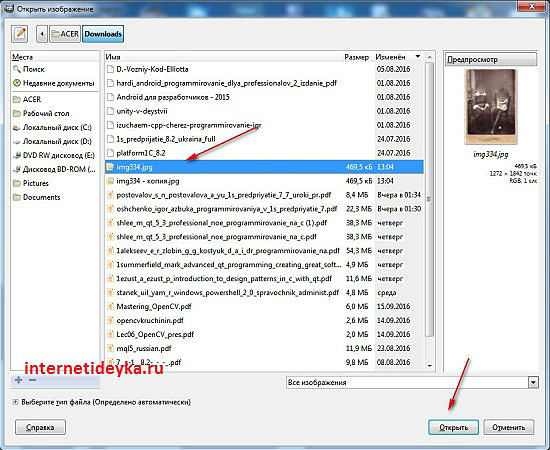
Во время загрузки gimp может предупредить о том, что эта картинка имеет встроенный цветовой профиль. Он предложит его преобразовать в профиль программы или оставить все как есть. Во втором случае предполагается, что картинка не получит искажений цвета, однако лучше осуществить операцию преобразования.
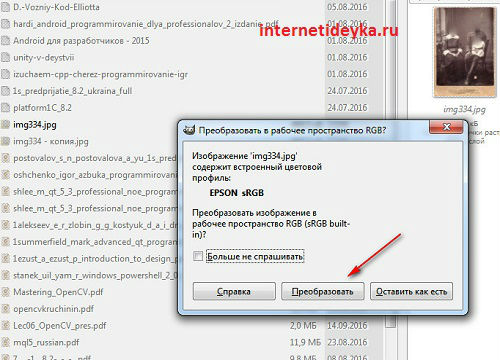
Осмотрев картинку, заметим очень много царапин, белых точек разной величины, засвеченные места и другие повреждения.

Их надо убрать с поверхности фотоизображения. Можем воспользоваться целым рядом инструментов, предлагаемых редактором: штамп, лечебная кисть, штамп с перспективой. Увеличим масштаб, так как нам необходимо взять точный цвет из аналогичных участков фотографии.

Воспользуемся инструментом штамп для ретуширования.
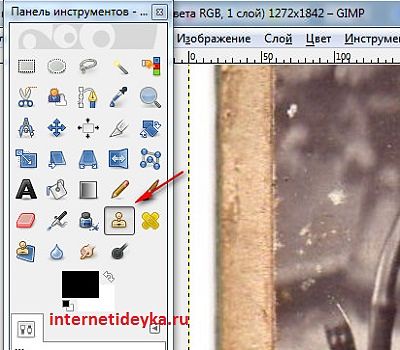
Верхняя стрелочка показывает цвет, который мы берем как источник. Нижняя стрелочка демонстрирует излеченную от царапины область, что находилась на спинке стула.

А вот нижняя часть с существенными повреждениями. Легче всего отрезать небольшую часть.

Не во всех случаях эти инструменты могут помочь. В некоторых придется отрезать часть фотографии, сделав ее немного меньше по размеру, но убрав лишние детали. Используя штамп, надо действовать аккуратно. Выбор цвета для ретуширования должен осуществляться из аналогичных областей, иначе ничего хорошего не получится.
Копируем видимое, выделив нужный фрагмент, граница которого указана нижней стрелочкой.
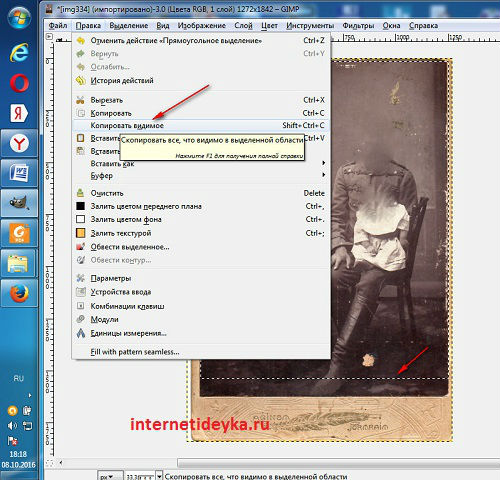
Теперь, создадим новое изображение, вставив скопированный фрагмент из буфера.
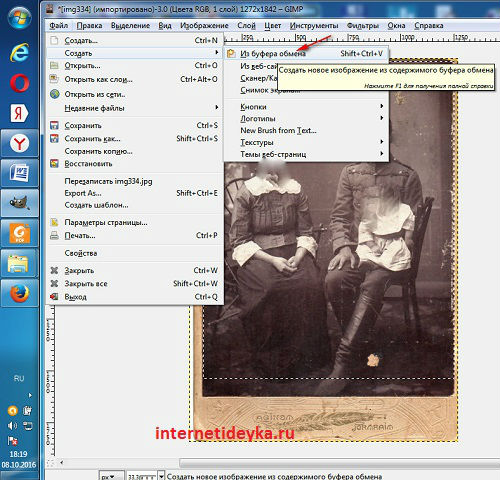
Коррекция цвета
В нашем распоряжении старинное черно-белое фото. Однако в нем преобладают красно-фиолетовые тона.
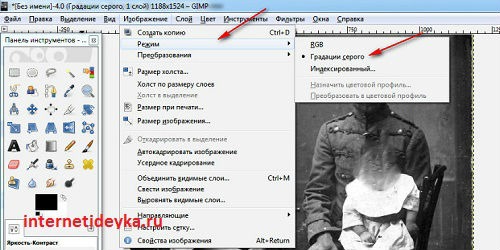
Перейдем в режим градации серого и сразу увидим изменения в картинке — она становится более яркой черно-белой, но с низким уровнем контрастности. Исправить это можно с помощью инструмента Яркость-Контраст.
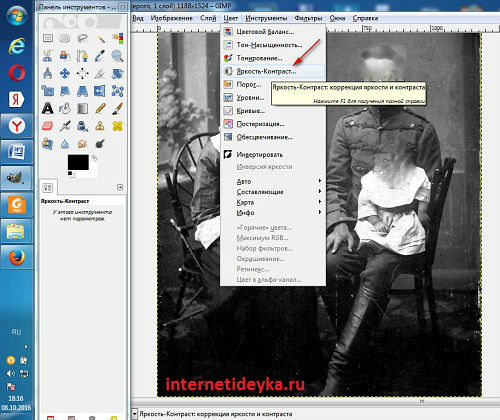
В окошке инструмента опытным способом установим нужные значения яркости и контраста. Для этого нам понадобится немного подвигать ползунками соответствующих шкал.

Как только получим нужный результат, сохраняем полученное значение.
Краткий итог
Оцифровка фотографий — трудоемкое дело. Особенно много труда понадобится вложить, если фото находятся в не очень хорошем состоянии. Чтобы оцифровать старую фотографию, понадобится сканер. Сканируем фото в лучшем качестве и сохраняем в формате jpg или jpeg. Далее, загружаем картинку в графический редактор, где осуществляем обработку: обрезаем изображение, удаляем лишние детали, корректируем цвет.
, или ссылку на Ваш сайт.
internetideyka.ru
Оцифровать картину холст на подрамнике, масло за 800 рублей
Нужен фотограф на свадьбу
Мероприятие в ресторане, дома, в загсе, на прогулке. Нужно получить 30 фотографий для альбома. Видеосъёмка торжественных моментов.
Наталья Г. Яхромская улица, 3, Москва, Россия
Предметная фотосъемка с ретушью
Предметная фотосъемка кожаных изделий с ретушью. В районе 70-100 фотографий. 25 обложек на паспорт 20 ежедневников (4 вида по 5 разных цветов) 5 альбомов 5 папок 5 книг отзывов и по мелочи ещё... должно...
Сергей А. Волгоградский проспект 17 стр. 1
Видио съемка
Снять видио регистрации в загсе 11 августа в 15.30 (плюс немного до регистрации и выход из загса)
Наталия Х. Москва, Юго-Западный административный округ, Гагаринский район
Отретушировать и подготовить в размер
Из горизонтального фото сделать вертикальное 13х18, отретушировать, убрать зернистость
Анна Е.
Создать рекламный видео ролик
Снять ролик по отрисованным комиксам
Екатерина О. Свердловская область, Екатеринбург
photo.youdo.com
заказать услуги качественного сканирования для оцифровки рисунков и изображений
Услуга оцифровки изображение – одна из тех, к которым прибегают чаще всего, наряду со сканированием текста. Заказать оцифровку рисунка лучше всего у специалистов, которые имеют должный опыт работы в данной сфере, а также обладают специализированным оборудованием.
В чем заключаются особенности данной услуги?
Во-первых, качественное выполнение оцифровки изображения зависит, непосредственно, от умений и навыков специалиста. Во-вторых, имеется влияние используемого оборудования. О преимуществах оборудования можно рассказать следующее:
- Крайне бережное сканирование рисунков, независимо от их хрупкости;
- Наличие специфической функции макросканирования;
- Высокая скорость работы, очень важная для больших объемов материала;
- Максимально доступная производительность;
- Универсальность аппаратов сканирования, позволяющая работать с изображениями больших размеров;
- Высокое полиграфическое качество всех растровых образов;
- Улучшенные настройки, которые помогают установить самые высокие показатели разрешения образов;
- Если рисунки облачены в книжный переплет, то современные сканеры способны выполнять свою функцию при переплете открытом всего на шестьдесят градусов. Это позволяет избежать деформации.
Профессиональный исполнитель производит точнейшие настройки оборудования, в соответствии с типом конкретного рисунка, что позволяет получить идеальную электронную копию.
Как происходит процесс оцифровки.
Оцифровка рисунков проходит в несколько этапов:
- Сканирование оригинального рисунка.
Этот процесс осуществляется в любой цветовой гамме, которую пожелает заказчик. Однако, как правило, делается это в цветах, наиболее приближенных к оригиналу.
- Распознавание структуры изображения.
Для данного этапа специалисты используют новейшее программное обеспечение, которое, при соответствующих настройках, способно передать каждый элемент исходного рисунка абсолютно любой сложности. На данном этапе происходит процесс минимизации ошибок.
- Проверка того, как прошел процесс распознавания.
На данном этапе, происходит тотальная проверка каждого шага, произведенного на всех предыдущих этапах. Дополнительно проверяется и полученная после сканирования и распознавания цветовая гамма. Если недостатки будут замечены, то проведение предыдущих действий возможно еще раз.
- Форматирование и оформление.
На данном этапе электронное изображение, прошедшее проверку проходит процесс преобразования в какой-либо формат. Для любых изображений используются форматы, с помощью которых осуществляется непосредственный просмотр оцифрованных рисунков. Оформление происходит в точном соответствии с пожеланиями клиента.
Стоимость услуги, выгодную вам, можно подобрать на сайте YouDo, где представлены самые разнообразные варианты услуг оцифровки изображений.
photo.youdo.com
Оцифровка картин в г. Москва недорого
Нужен фотограф на свадьбу
Мероприятие в ресторане, дома, в загсе, на прогулке. Нужно получить 30 фотографий для альбома. Видеосъёмка торжественных моментов.
Наталья Г. Яхромская улица, 3, Москва, Россия
Предметная фотосъемка с ретушью
Предметная фотосъемка кожаных изделий с ретушью. В районе 70-100 фотографий. 25 обложек на паспорт 20 ежедневников (4 вида по 5 разных цветов) 5 альбомов 5 папок 5 книг отзывов и по мелочи ещё... должно...
Сергей А. Волгоградский проспект 17 стр. 1
Видио съемка
Снять видио регистрации в загсе 11 августа в 15.30 (плюс немного до регистрации и выход из загса)
Наталия Х. Москва, Юго-Западный административный округ, Гагаринский район
Отретушировать и подготовить в размер
Из горизонтального фото сделать вертикальное 13х18, отретушировать, убрать зернистость
Анна Е.
Создать рекламный видео ролик
Снять ролик по отрисованным комиксам
Екатерина О. Свердловская область, Екатеринбург
photo.youdo.com
Как оцифровать фотопленку в домашних условиях? Пленочный сканер для оцифровки фотопленок
Перевод пленочных материалов и слайдов в цифровой формат не утрачивает актуальности и сегодня, когда, казалось бы, все уже давно обработано и размещено на виртуальных носителях. Старые архивы, фотоальбомы и негативы требуют или специальных условий хранения, или окончательного перевоплощения в компьютерные файлы. В этой связи возникает вопрос: "Как оцифровать фотопленку в домашних условиях и с минимальными затратами?" Сразу надо отметить, что подручными средствами ограничиться не получится, особенно если результат должен быть качественным. Профессиональное оборудование, которое используется для оцифровки в лабораториях и студиях, конечно, не потребуется, но к приобретению соответствующего сканера надо подготовиться. На худой конец можно обойтись и зеркальной фотокамерой, правда в этом случае возрастает ответственность уже ручной работы.
Технологический процесс оцифровки

Чтобы понимать, как в принципе работают методы перевода пленочных кадров в форматы компьютерных изображений, необходимо разобрать технологию этого преображения. По большому счету оцифровка фотопленок предусматривает разбиение каждого кадра на пиксели – мелкие элементы, из которых складывается уже другая, компьютерная картинка. Формируемое в ходе обработки изображение сохраняет данные о цветовой гамме снимка и других фотографических свойствах в цифровом файле.
Сканер для оцифровки – какой выбрать?

На данный момент с точки зрения оцифровки сканеру нет достойной альтернативы. Есть две разновидности таких устройств: фильм-сканер и модели, снабженные слайд-модулем. К преимуществам планшетных слайд-модулей относится возможность оцифровки и пленочных материалов, и готовых фотографий. Если требуется оцифровка фотопленок в домашних условиях, то слайд-модуль будет оптимальным решением. Он недорого обойдется, предоставит функциональный минимум для рабочего процесса и займет немного лишнего пространства.
Фильм-сканер можно отнести к оборудованию, близкому к профессиональным моделям. Он позволяет получать качественные оцифрованные изображения с удобством для пользователя. Этот вариант подойдет, если нужно обрабатывать и регулярно появляющиеся новые кадры, и старую фотопленку. Оцифровать снимки на любительском уровне помогают многие сканеры, но если требуется получить высококачественный профессиональный результат, то потребуются барабанные фото-сканеры и мини-лаборатории.
Оптимальное разрешение

Здесь важно руководствоваться простым правилом: как известно, 300dpi является стандартом для печати – соответственно, сканер должен как минимум поддерживать этот параметр. Вообще, современная фототехника и сканирующие устройства способны поддерживать и 4800dpi – другое дело, что такой формат просто себя не оправдает в работе со старой пленкой. Например, многие интересуются, как оцифровать фотопленку в домашних условиях, чтобы каждый элемент был максимально детализирован. На практике из готового кадра невозможно выбрать больше, чем он предоставляет. В качестве оптимального разрешения можно брать формат, вдвое превышающий аналогичные возможности пленки. Например, 900dpi может подойти практически ко всем старым фотоматериалам. Даже если разрешение заметно превысит все границы и пределы негатива, всегда можно обрезать лишнее – главное, что потери в качестве не будет.
Процесс оцифровки

На сканере процедура элементарна и не требует от пользователя почти никакого участия. Конечно, перед первой обработкой придется загрузить необходимые драйвера и софт для работы оборудования – далее устанавливаются настройки, и запускается сканирование. Важно отметить, что пленочный сканер для оцифровки фотопленок в зависимости от модели может обладать целой гаммой полезных опций, которые позволят увеличить качество готовых изображений. В их числе:
- понижение зернистости;
- удаление пыли и масляных следов;
- восстановление оттенков;
- увеличение шумоподавления и резкости;
- автоэкспозиция;
- гистограмма для настройки тоновых кривых.
В современных версиях Epson также предусмотрена технология Digital ICE, с помощью которой аппарат самостоятельно выполняет очистку рабочих и обрабатываемых поверхностей, а также удаляет царапины.
В каком файле сохранять?

Главная ошибка начинающих фотолюбителей, для которых оцифровка фотопленок в домашних условиях ассоциируется с обычной конвертацией файлов, является неправильный формат сохранения изображения. Не рекомендуется использовать на выходе JPEG, поскольку это приведет к существенным потерям в сжатии. Оптимальным вариантом станет TIFF. Здесь вновь актуален следующий принцип: лучше сразу сделать объемные, но качественные исходники, чем в дальнейшем мучиться с неудовлетворительным разрешением и т. д. Действительно, TIFF – довольно громоздкий формат, но эти неудобства с лихвой окупит достойная печать в будущем.
Проблема оцифровки негативов
У большинства полиграфистов отрицательное отношение к задачам сканирования негативов. Обусловлено это отнюдь не коррекцией цветопередачи, доводкой контрастов и т. д. Нередко встречается вопрос о том, как оцифровать фотопленку в домашних условиях и без выраженных «шумов». Так вот негативы в этом плане считаются наиболее проблемными.
Если производится оцифровка слайдов, то «шум» попадает в тень, где его довольно сложно обнаружить. При обработке негатива происходит то же самое, и кажется, что все изъяны ушли в естественно темные участки. Разочарование приходит, когда сканер для оцифровки фотопленок обращает негатив в позитив – после этой операции весь «шум» переносится на свет. Об этом следует помнить и максимально использовать возможности автокорреции, направленной на подавление «шума».
Оцифровка негативов зеркальной камерой

Многие считают, что этот способ работы с негативами для любителей является оптимальным. На камеру снимается негатив, после чего производится его обращение и обработка. Технически процедура выглядит следующим образом: фотокамера прочно фиксируется перед рабочей площадкой, устанавливается светодиодная лампа (с фильтрами при необходимости), и настраивается экспозиция. Такая оцифровка фотопленок может быть потоковой, но только при условии, что у кадров одинаковые условия освещения. В остальных случаях для каждого кадра баланс белого, к примеру, подбирается индивидуально. Собственно, этот аспект персональной доработки и настроек по каждому снимку можно рассматривать как плюс: во-первых, это свобода творчества, во-вторых, отрабатываются навыки работы с фотоматериалами.
Заключение
На последней стадии остается лишь определиться с системой каталогизации файлов. В целом же вопрос о том, как оцифровать фотопленку в домашних условиях и получить качественные изображения на выходе, предполагает элементарный ответ. Для этого нужно иметь соответствующий сканер или зеркальную камеру – в первом случае большая часть рабочего процесса возлагается на оборудование, а во втором – на пользователя, который на свое усмотрение регулирует настройки оцифровки и условия ее выполнения. То есть все мнения о том, что сканирование и перевод в «цифру» убивает все достоинства фотографии, несостоятельны. Есть масса инструментов, методов, параметров и регулировочных тонкостей, которые позволяют создать из старого негатива настоящее произведение искусства.
fb.ru